在电脑和外部硬盘之间传输文件时,有可能会遇到错误代码提示:
"错误0x800701B1:指定了不存在的设备"。
出现这种错误的原因有几个,包括USB端口缺乏所需的传输速率,电源不足,磁盘损坏,或操作系统的问题。
小编这就整理出了8个修复方法,可以帮你解决0x800701B1错误代码的问题。
在开始故障排除过程之前,可以先进行以下这些初步检查:
1、硬盘的连接有没有松动,连接线和端口有没有损坏。
2、你要复制数据的硬盘有足够的可用空间。
3、需要重新安置的数据量不大。
4、确保电池电量足够。
5、确保需要转移的文件没有被加密,硬盘没有安全权限限制。
6、电脑没有同时连接其他外部驱动器。
7、没有另一个数据搬迁过程同时发生在相同或不同的驱动器上。
如果这些检查不管用,再尝试以下的修复方法。
方法一、排除硬件问题
排除的第一步是硬件问题。
如果你有另一台设备,连接外置硬盘与另一部电脑是最简单的方法。
尝试将相同数量和类型的数据传输到硬盘或从硬盘传输,看看你在别的电脑上是否会遇到同样的问题。
如果错误也出现了,那么问题就出在你的硬盘上,而不是操作系统;如果硬盘在其他设备上可以正常工作,尝试下面的修复方法。
方法二、更新磁盘驱动器的驱动程序
过时的系统驱动会导致很多问题,你可以尝试升级驱动程序。
最简单的方法就是借助一款专业的驱动软件,自动为你将所有设备的驱动程序更新到最新的正确版本。
1、点击 → 驱动人生8 ←,下载并安装这款专业的驱动软件。

2、在【驱动管理】处点击【立即扫描】,“驱动人生8”将对你的电脑进行扫描检测,显示出驱动正常或异常的状态。
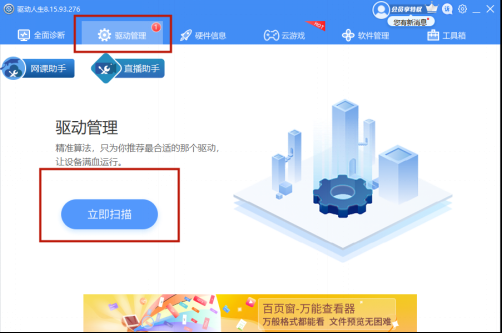
3、点击设备旁边的【升级驱动】,或直接点击【一键修复】,软件会自动为你更新系统上所有缺失或过时的驱动程序,安装正确版本。
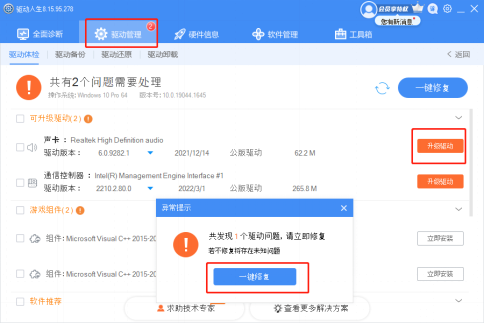
或者你也可以通过磁盘驱动器的来升级驱动程序。
1、右键单击Windows开始按钮,选择设备管理器。
2、双击"磁盘驱动器"将其展开。
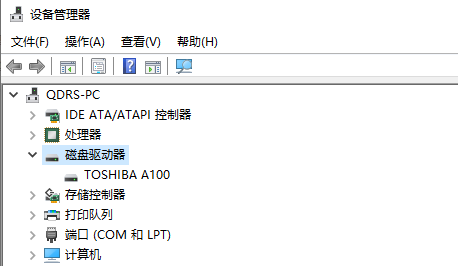
3、找到相关驱动器的驱动程序,右键单击驱动器的名称,并选择更新驱动程序。
4、按照屏幕上的指示,更新系统驱动。
方法三、 将外置硬盘连接到USB 3.0端口
与USB 2.0端口相比,USB 3.0端口功率更高和传输速度更快。
如果你在用USB 2.0端口连接的硬盘上传输文件时遇到错误,那么可以试试换到计算机上的USB 3.0端口。
这样做可以排除传输速度低或USB端口供电不足导致错误的可能性。
如果你已经把硬盘连接到一个USB 3.0端口,换一个USB端口试试。
方法四、在磁盘管理中重新扫描磁盘
如果磁盘在连接后仍无法访问,用户可以选择在磁盘管理中重新扫描磁盘。
虽然可能性较小,但重新扫描你的磁盘也可能解决0x800701B1错误。
1、右键单击Windows开始按钮,选择磁盘管理。
2、单击上方工具栏中的"操作"选项卡,选择"重新扫描磁盘"。
3、重新扫描过程将只需要几秒钟。一旦该过程完成,再次传输数据,看看问题是否已经解决。
方法五、对源盘和目标盘进行磁盘扫描
Windows上的磁盘扫描工具可以帮你识别其驱动器上的文件系统错误,并帮助修复问题。
1、同时按下Win+ E打开文件资源管理器,点击"此电脑"。
2、右键单击外部驱动器并选择属性。
3、在属性窗口中点击上方工具栏中的"工具"选项卡。
4、在"查错"部分,点击"检查"按钮。
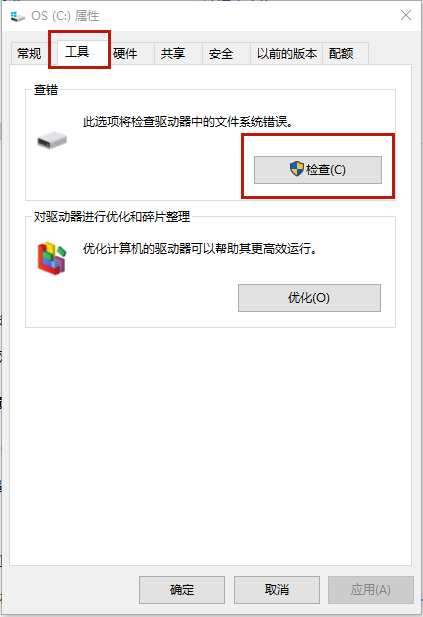
5、Windows系统会通知你是否需要扫描磁盘。不管系统提示什么,在外部驱动器上运行扫描,并对目标驱动器重复同样的程序。
方法六、检查硬盘驱动器是否损坏
硬盘损坏也可能导致0x800701B1错误。在试图从外部驱动器重新定位损坏的数据文件时,你可能会遇到错误0x800701B1。
你可以使用第三方数据损坏工具来更准确地猎取损坏的文件。第三方工具可以确保基本的磁盘检查扫描没有失败,以修复损坏。
除非驱动器已经损坏,否则要确保安全权限没有限制文件的重新定位。
方法七、检查安全权限
如果驱动器没有损坏,但你怀疑重新定位数据的设备可能被加密,或者其安全权限阻止你的计算机访问它,那么你可能必须调整驱动器的安全权限,以获得独家所有权。
1、右键单击磁盘驱动器并选择"属性"。
2、在"属性"窗口点击上方工具栏中的“安全"选项卡。
3、点击右下角"高级"按钮。
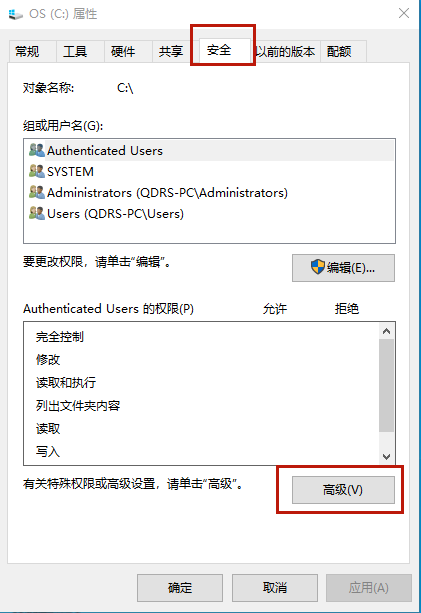
4、在"所有者"旁边,点击"更改"链接。
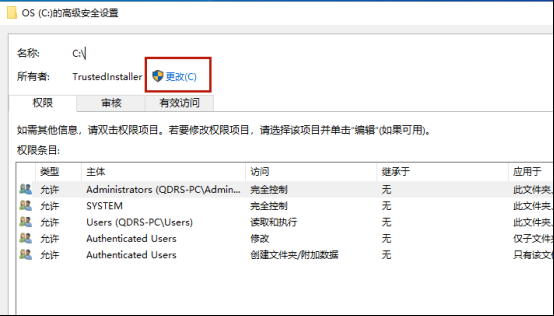
5、在"选择用户或组"窗口中,点击"高级"按钮。
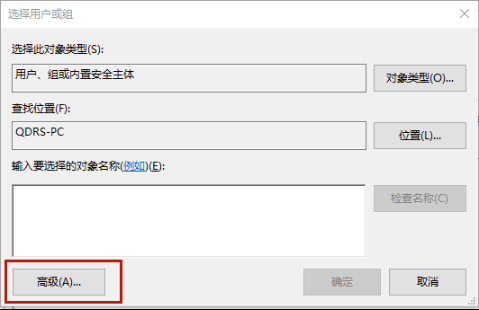
6、点击"立即查找"按钮。
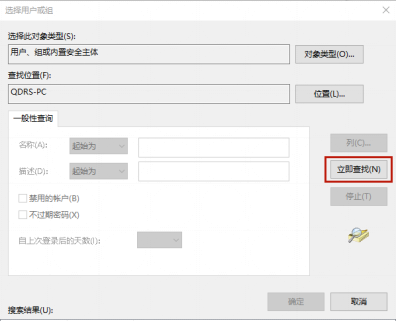
7、一旦你的用户名出现在搜索结果中,双击它并点击确定。
8、勾选"用此对象的可继承权限条目替换所有子对象的权限条目",按"应用"后点击确定。
方法八、排除没电的可能性
电源不足也可能会阻止硬盘的正常运作。
如果你有很多配件连接到电脑上,它们所连接的USB端口需要大量的电力,导致磁盘驱动器的端口得不到足够的电力,这种情况就更容易发生了。
断开所有外围设备,看看错误是否解决了。
如果问题出在电源上,要么限制连接到电脑的设备数量,要么更换电源。当你购买一个新的PSU时,确保它的容量比你目前拥有的PSU更大。
以上就是小编整理的解决0x800701B1错误代码的8种方法啦!
如果还不行,可以把重要的文件备份一下,再把电脑格式化,然后再连接起来传输文件。
如有任何疑问,还能前往【驱动人生8】(点击此处立即下载)-【会员中心】,咨询专属客服哦~



